
大家好,这里是 和秋叶一起学PPT~
今天我们教大家一个简短而不失优雅的PPT小教程,内容由我们团队可爱美丽大方的小美提供~
你有没有工作中要处理成百上千张图片的「可怕经历」?
其实这类看似艰巨的任务,也是有方法的。
今天就带大家学习一下处理大量图片的几个常规操作,有备无患~

先看个小视频了解一下
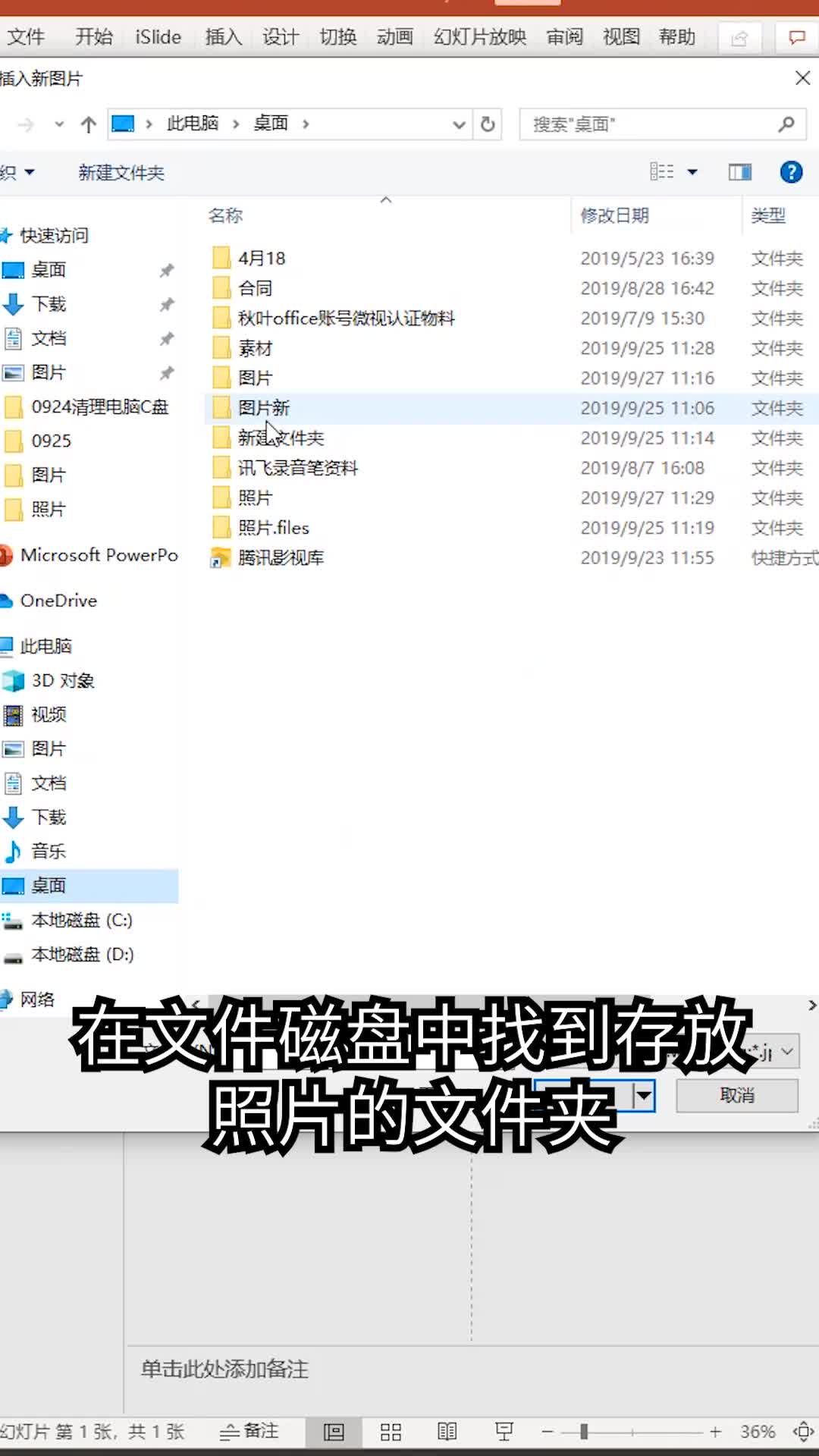
图文详解来啦
01:批量重命名图片
1000 张图片重命名都不带怕的,一键帮你搞定!【Ctrl+A】全选中图片,按【F2】重命名,再按【Enter】,完成!
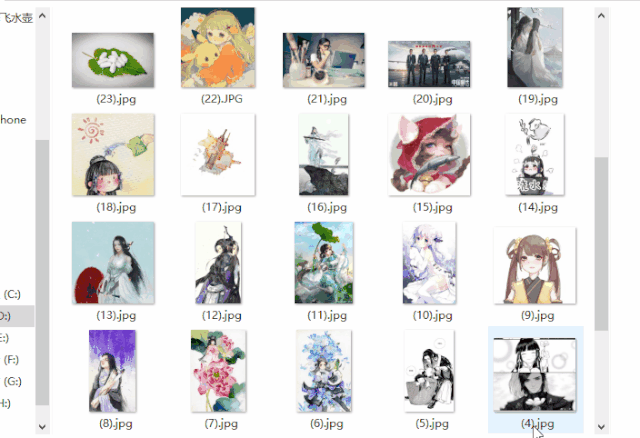
02:将图片批量插入 PPT
制作像团建相册这样的多图展示 PPT 的时候,无需一张张插入,只需要几秒钟,所有图片就全到 PPT 里啦~
❶ 点击【插入】—【图像】—【相册】—【新建相册】
❷ 点击【文件/磁盘】选中所有图片
❸ 最后点【创建】,就 ok 了。
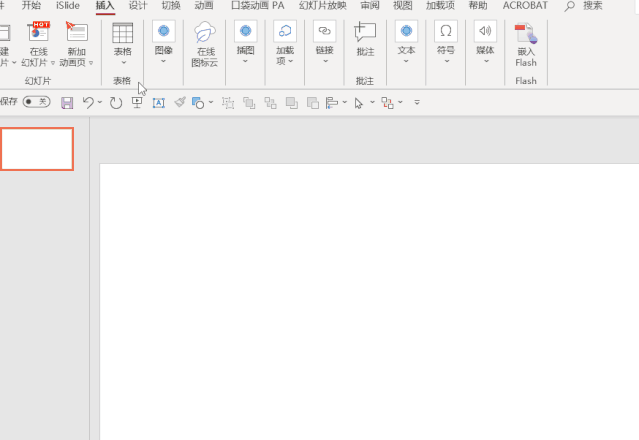
03:批量提取 PPT 中的图片
下载了一份好看的 PPT,觉得里面使用的图片很不错,想要全部保存下来当做素材,又该怎么做呢?
往下看~将 PPT 文件后缀改为「.rar」,然后把文件解压,就能得到一系列文件~
打开【PPT】-【media】这个文件夹,所有图片都在这儿了~
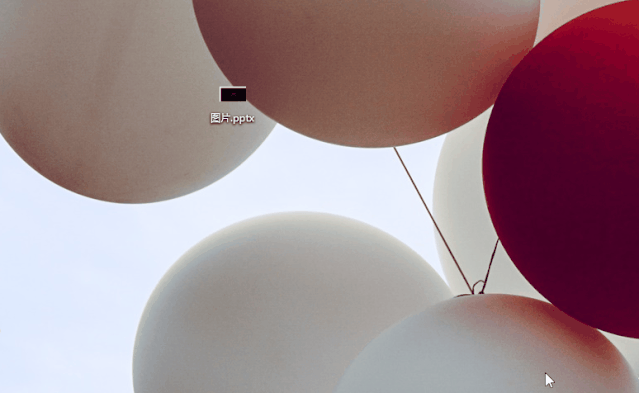

以上就是批量处理图片的三个小技巧,方法教给你啦,记得活学活用才是硬道理!
如果有收获,别忘记点个赞同哟~
我是 @秋叶PPT,帮助100万人搞定PPT~
喜欢这个专栏,记得关注哦~





















 被折叠的 条评论
为什么被折叠?
被折叠的 条评论
为什么被折叠?








